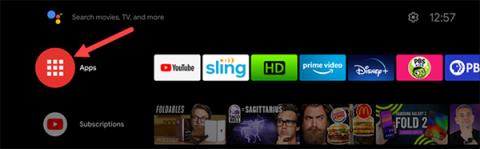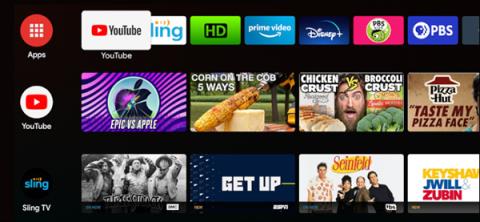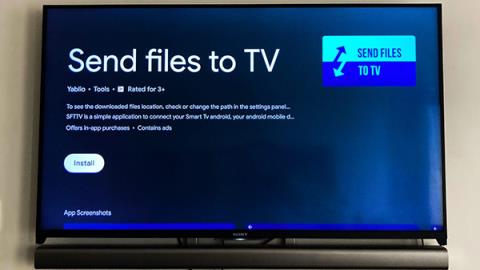Най-добрите браузъри за Android TV

Android TV може да се използва и за уеб сърфиране. За съжаление в операционната система на Android TV няма предварително инсталиран браузър.

Можете да използвате вашия Android TV, за да предавате поточно телевизионни предавания и филми от услуги като Netflix и Amazon Prime Video, да гледате локално запазени медии чрез приложения като Kodi и Plex и дори да предавате поточно игри от вашето устройство.компютър на телевизионния екран.
Android TV обаче може да се използва и за сърфиране в интернет. За съжаление в операционната система на Android TV няма предварително инсталиран браузър. И така, кой браузър е най-подходящ за Android TV? Ето най-добрите опции, които можете да разгледате.
Кой е най-добрият браузър за Android TV?
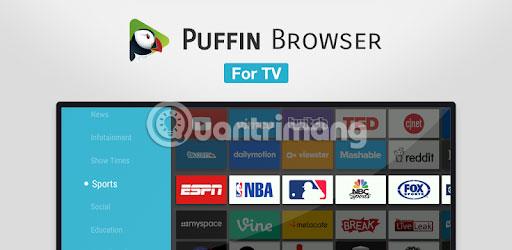
Много браузъри на Android TV не работят с дистанционното управление на устройството. Трябва да използвате контролер за игри или приложение за смартфон, за да работите и да навигирате из приложението.
Puffin TV Browser работи с основни дистанционни устройства за Android TV, което го прави чудесен избор за всички потребители.
Puffin TV Browser има версия, създадена специално за Android TV кутии. Специално проектираният интерфейс прави Puffin TV Browser компактен, бърз и лесен за очите.
Други функции включват QR кодове за добавяне на любими уебсайтове към приложението и поддръжка на Adobe Flash, когато е необходимо.
Сървърите на браузъра се намират в Съединените щати, което означава, че ще видите американската версия на уебсайта.
Странно, Chrome не е предварително инсталиран на операционната система Android TV. Може би още по-странно е, че няма специална версия на приложението за Android TV, а операционната система също не е налична в Android TV Play Store.
Тези странности обаче не трябва да ви спират да инсталирате Chrome на вашия Android TV. Можете да инсталирате приложения на вашия Android TV box с помощта на уеб версията на Play Store. Някои устройства дори ще ви позволят да инсталирате приложения с помощта на гласови команди.
Използването на Google Chrome на Android TV има както плюсове, така и минуси. Положителната страна е, че ако използвате Chrome, ще имате достъп до всичките си отметки, хронология на сърфиране и друго синхронизирано съдържание.
Един от недостатъците е, че Chrome вероятно няма да работи с настоящите дистанционни устройства за Android TV. Този недостатък го прави малко по-труден за използване от някои от другите опции в този списък.
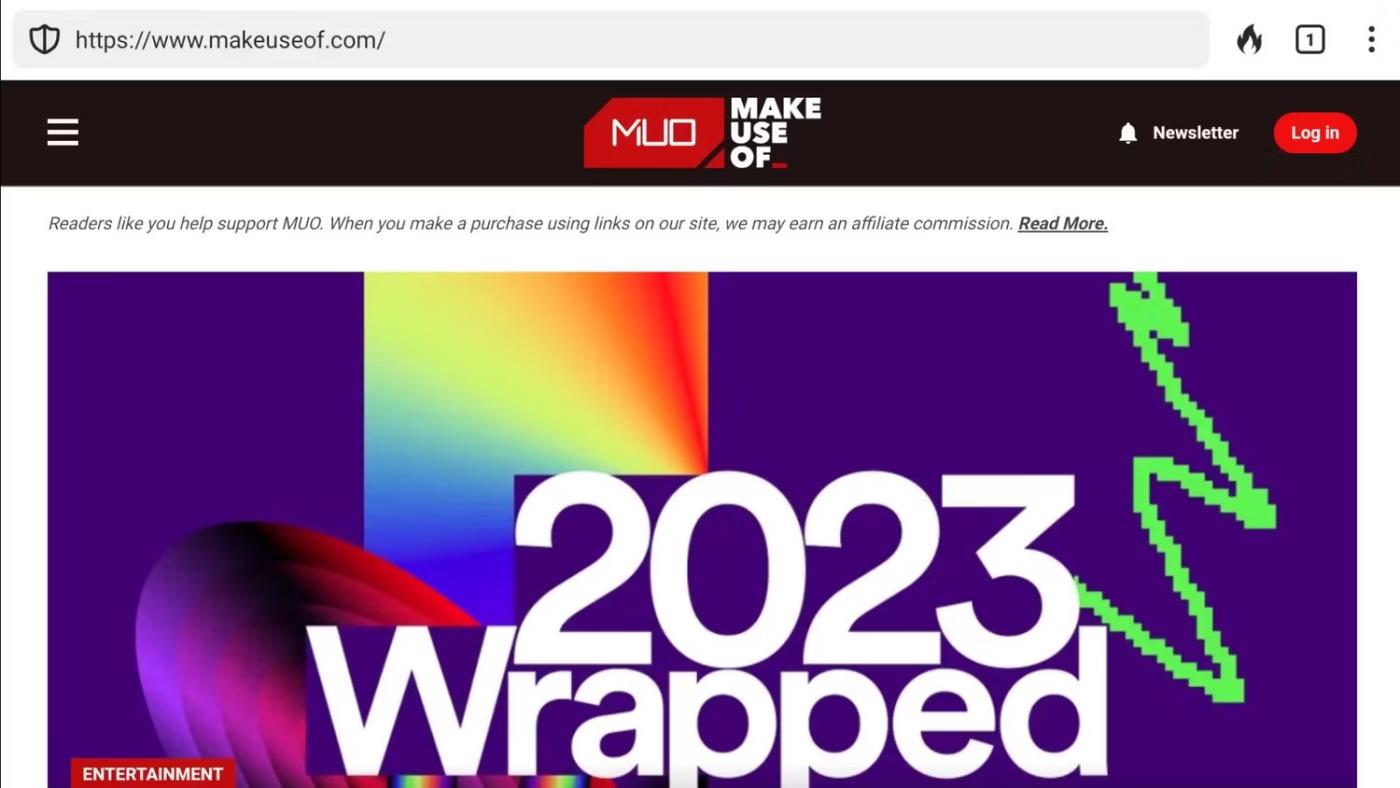
DuckDuckGo уеб браузър на Android TV
DuckDuckGo е популярен уеб браузър, който дава приоритет на поверителността и сигурността на потребителите. Браузърът е проектиран да блокира всички тракери на трети страни и да попречи на уебсайтовете да събират вашите данни без ваше знание. Предлага се за устройства с Android, но не е проектирано специално за Android TV – което означава, че ще трябва да заредите приложението отстрани на вашето Android TV устройство.
Браузърът DuckDuckGo се предлага с всички анти-проследяващи възможности на своите партньори в търсачките. В допълнение към функциите за сигурност, браузърът DuckDuckGo има и чист и лесен за използване интерфейс. Той включва всички основни функции, които бихте очаквали от браузър, като раздели, отметки и секция с хронология.
За разлика от Google Chrome, DuckDuckGo работи с дистанционното на вашия телевизор. Навигацията обаче е малко трудна, тъй като приложението не е оптимизирано за Android TV. Въпреки това, той все още е чудесен избор за тези, които ценят онлайн поверителността и сигурността.
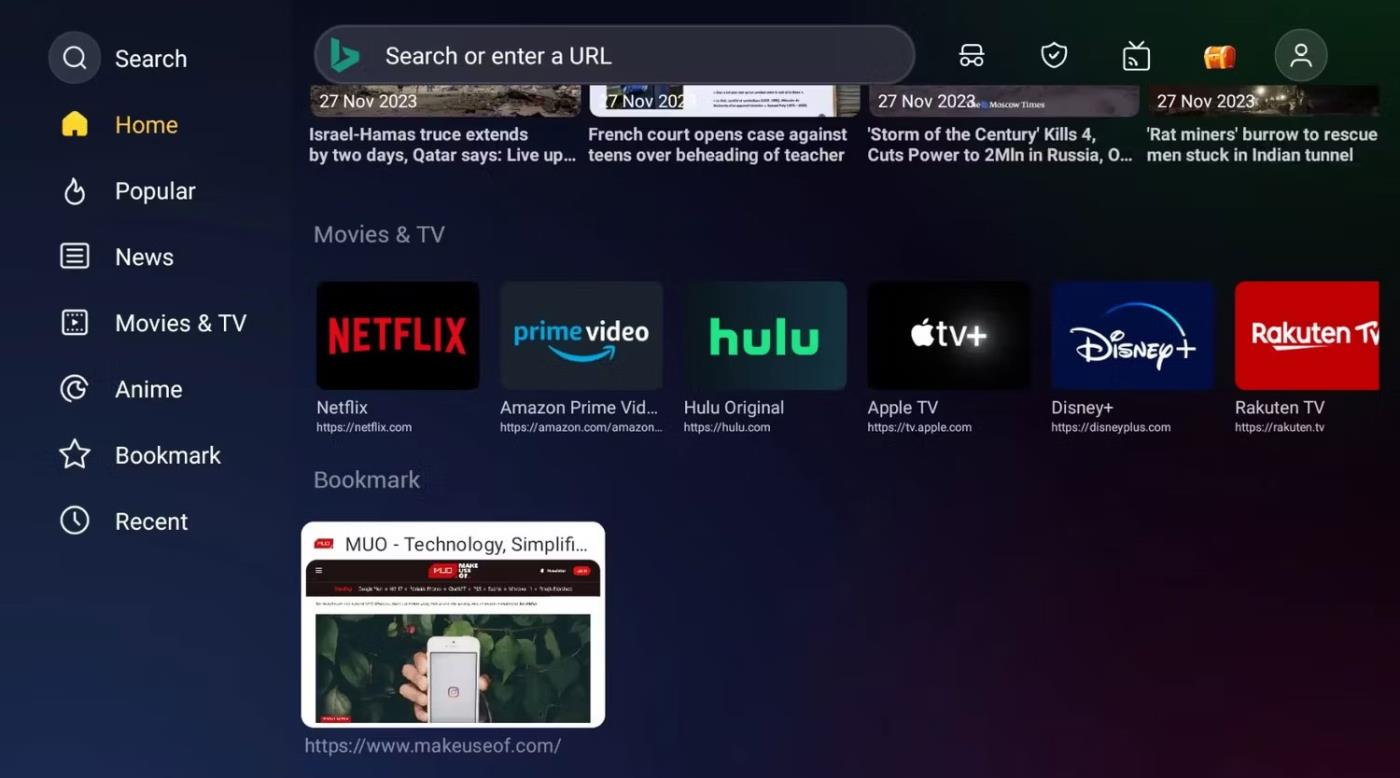
Отворете TV Browser на Android TV
Както подсказва името, Open TV Browser е създаден специално за Android TV. Позволява ви да предавате поточно филми, аниме, игри и т.н. без реклами. Освен това има популярни сайтове, истински новини, удобни за потребителя раздели, анонимно търсене, родителски контрол и отметки.
Привлекателната точка на Open TV Browser е неговият красив и удобен за потребителя интерфейс. Това обаче не е всичко, тъй като това приложение предлага нещо повече от адресна лента.
Open TV Browser ви позволява да превключвате потребителски агенти между компютри, мобилни устройства, таблети, Android TV и дори Apple TV. По този начин не сте принудени да разглеждате мобилната версия на уебсайта. Можете дори да промените търсачката по подразбиране на каквото искате.
Open TV Browser е наличен в Google Play Store и не е необходимо да го зареждате отстрани. Освен това работи перфектно с дистанционното управление на вашето Android TV устройство.
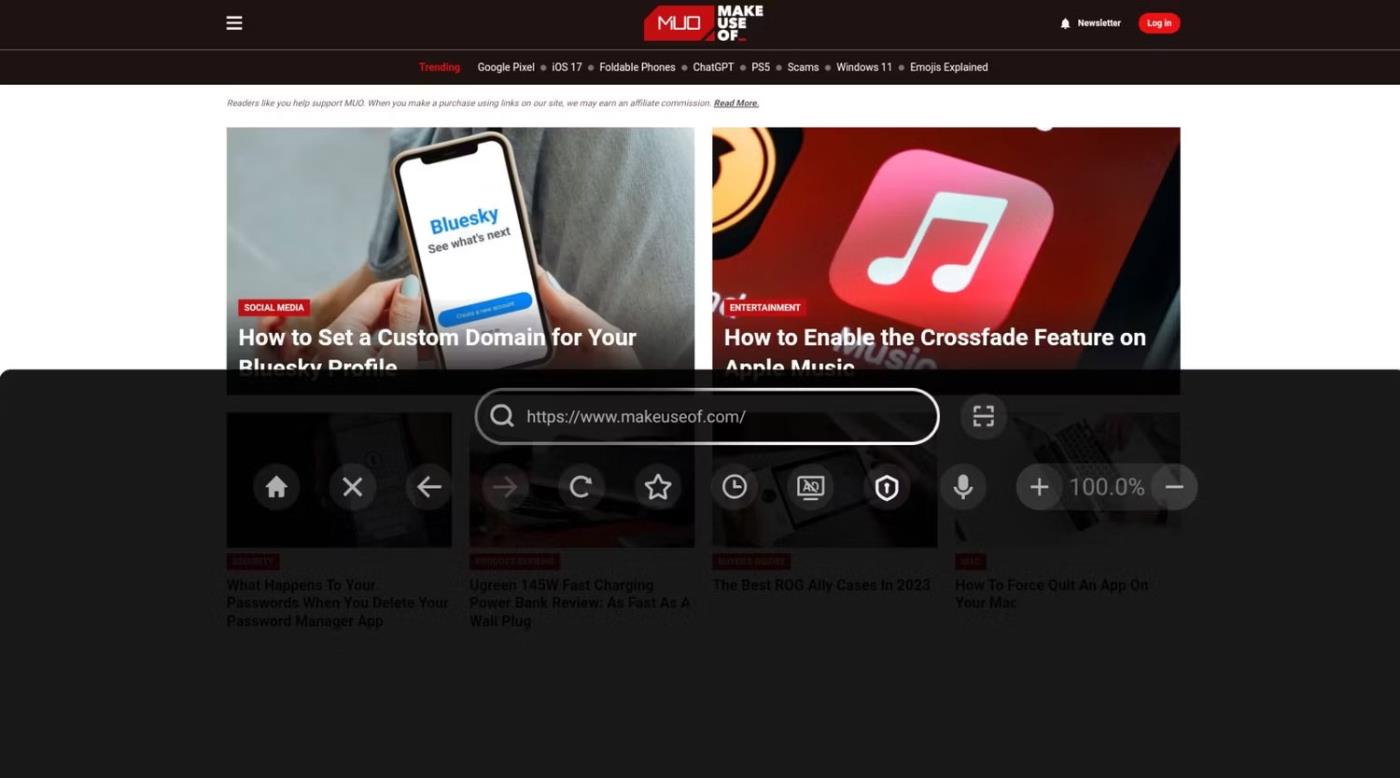
Прегледайте тук на Android TV
BrowseHere е друга страхотна опция за тези, които искат уеб браузър, който работи безпроблемно с дистанционното управление на Android TV. Това е един от най-удобните за потребителя телевизионни браузъри, налични на пазара.
Той включва функции като отметки, хронология на сърфирането, преки пътища за търсачките и блокиране на бисквитки. Приложението разполага и с уеб видео плейър, който ви позволява да се наслаждавате на видеоклипове на голям екран с функции като отметки и субтитри.
Можете също да използвате гласово въвеждане, за да търсите неща в мрежата. Можете също да използвате това приложение, за да гледате телевизионни канали на живо от вашия IPTV доставчик.
Проектиран за Android TV, BrowseHere е напълно функционален с дистанционното управление на вашия телевизор. Предлага се и в Play Store и можете да го инсталирате директно от устройството си с Android TV.
Ако нито един от споменатите браузъри не е достатъчен, за да отговори на вашите нужди, има няколко налични алтернативи, както следва.
Приложението Steam Link за Android TV ви дава достъп до вашата Steam библиотека и да играете игри на вашия телевизор. Но можете също да го използвате, за да сърфирате в мрежата, като предавате поточно вашия работен плот към вашия телевизор.
За да използвате тази функция, трябва да инсталирате приложението Steam Link на вашето Android TV устройство и приложението Steam на вашия компютър.
След като инсталирате приложението и на двете устройства, свържете ги към една и съща мрежа. След това стартирайте приложението Steam Link на Android TV и следвайте инструкциите, за да сдвоите приложението с вашия компютър. След като се свържете, можете да използвате дистанционното за Android TV или геймпад, за да навигирате в работния плот и да сърфирате в мрежата.
Ако притежавате Nvidia Shield, можете да използвате функцията GameStream на устройството за достъп до вашия работен плот на Windows и свободно да използвате всеки настолен браузър по ваш избор.
Това е възможно, защото GameStream ви позволява ръчно да добавяте всяка игра чрез приложението GeForce Experience на вашия компютър. Разбира се, ще трябва да използвате дистанционното за Android TV като мишка. Ако вашата Android TV кутия го поддържа, можете да използвате Bluetooth мишка вместо това.
Android TV box се предлага с вградена технология Chromecast. Следователно можете да използвате Chromecast, за да прожектирате екрана на вашия компютър към вашия телевизор , което ви позволява да използвате всеки инсталиран настолен браузър.
Недостатъкът на използването на Chromecast за достъп до браузъра на Android TV е забавянето. Тази опция няма да бъде правилното решение за някои задачи, но е доста подходяща за поточно видео и слушане на музика.
След като разгледахме различните опции и претеглихме плюсовете и минусите, може би Puffin TV Browser е изборът. Приложението е спретнато, бързо и предлага баланс между функции и удобство на използване.
И ако искате да научите повече за Android TV, моля, вижте още няколко статии на Quantrimang.com, като например: Настройте и управлявайте новия Android TV Box по-бързо благодарение на Android TV Remote Control или 5 уникални приложения за потребители на Android TV трябва да бъде инсталиран днес .
Дано намерите правилния избор!
Android TV може да се използва и за уеб сърфиране. За съжаление в операционната система на Android TV няма предварително инсталиран браузър.
Google не е компания, известна със своите отделни и различни продуктови линии. Типични примери за това са Chromecast, Google Cast и Android TV. Тези платформи имат много припокриващи се функции, но все още са фундаментално доста различни. В статията по-долу Quantrimang ще ви помогне да различите тези продукти.
Деинсталирайте ги, за да освободите място. Освен това изтриването на приложения може поне да подобри производителността на устройството. Ето как да деинсталирате приложения на Android TV.
Началният екран на Android TV е вашата врата към свят на богато цифрово съдържание. Персонализирането на вашия екран може да ви помогне да използвате услугата по-лесно и да намирате нови телевизионни предавания за гледане. Ето как да персонализирате началния екран на вашия Android TV.
Google TV е платформата за смарт телевизори и декодери на Google. Но няма ли Google вече телевизионна платформа, Android TV? Какво ще кажете за приложенията на Google TV? Ще научим повече за тези две имена от един и същи гигант в технологичната индустрия.
Ключовете на Chromecast не изискват дистанционно, но това се променя с Chromecast с Google TV. Това устройство има интерфейс, който можете да използвате с дистанционното. Въпреки това, ако случайно загубите дистанционното на телевизора си, пак можете да го управлявате с приложение на вашия смартфон.
Android TV не може да се редактира толкова лесно, колкото телефон с Android, но все пак можете да направите много, за да персонализирате изживяването си при гледане. Един от тях е да промените скрийнсейвъра, който да използвате. По-долу Quantrimang ще ви покаже как да промените скрийнсейвъра на Android TV.
Може да не е толкова строго контролиран като tvOS на Apple или толкова лесен за използване като платформата Roku, но в замяна Android TV притежава неограничени възможности за персонализиране.
В статията по-долу Quantrimang ще ви насочи как да зареждате приложения отстрани на Android TV.
Чрез функциите за преобразуване на говор в текст в реално време, вградени в много приложения за въвеждане днес, имате бърз, прост и в същото време изключително точен метод за въвеждане.
Както компютрите, така и смартфоните могат да се свързват с Tor. Най-добрият начин за достъп до Tor от вашия смартфон е чрез Orbot, официалното приложение на проекта.
oogle също оставя хронология на търсенията, която понякога не искате някой, заел телефона ви, да вижда в това приложение за търсене на Google. Как да изтриете историята на търсенията в Google, можете да следвате стъпките по-долу в тази статия.
По-долу са най-добрите фалшиви GPS приложения за Android. Всичко е безплатно и не изисква руутване на вашия телефон или таблет.
Тази година Android Q обещава да донесе серия от нови функции и промени в операционната система Android. Нека да видим очакваната дата на пускане на Android Q и отговарящите на условията устройства в следващата статия!
Сигурността и поверителността все повече се превръщат в основна грижа за потребителите на смартфони като цяло.
С режима „Не безпокойте“ на Chrome OS можете незабавно да заглушите досадните известия за по-фокусирано работно пространство.
Знаете ли как да включите Game Mode, за да оптимизирате производителността на играта на вашия телефон? Ако не, нека го проучим сега.
Ако желаете, можете също да зададете прозрачни тапети за цялата телефонна система с Android, като използвате приложението Designer Tools, включително интерфейса на приложението и интерфейса за системни настройки.
Пускат се все повече и повече модели 5G телефони, вариращи от дизайни, типове до сегменти. Чрез тази статия нека незабавно проучим моделите 5G телефони, които ще бъдат пуснати на пазара този ноември.